Добавление экземпляра сервера PostgreSQL
Чтобы добавить новый экземпляр сервера PostgreSQL:
Перейдите на страницу Платформы «Instances» («Экземпляры»).
Нажмите на кнопку «Add instance» («Добавить экземпляр»).
Последовательно выполните следующие действия:
Выберите тип экземпляра.
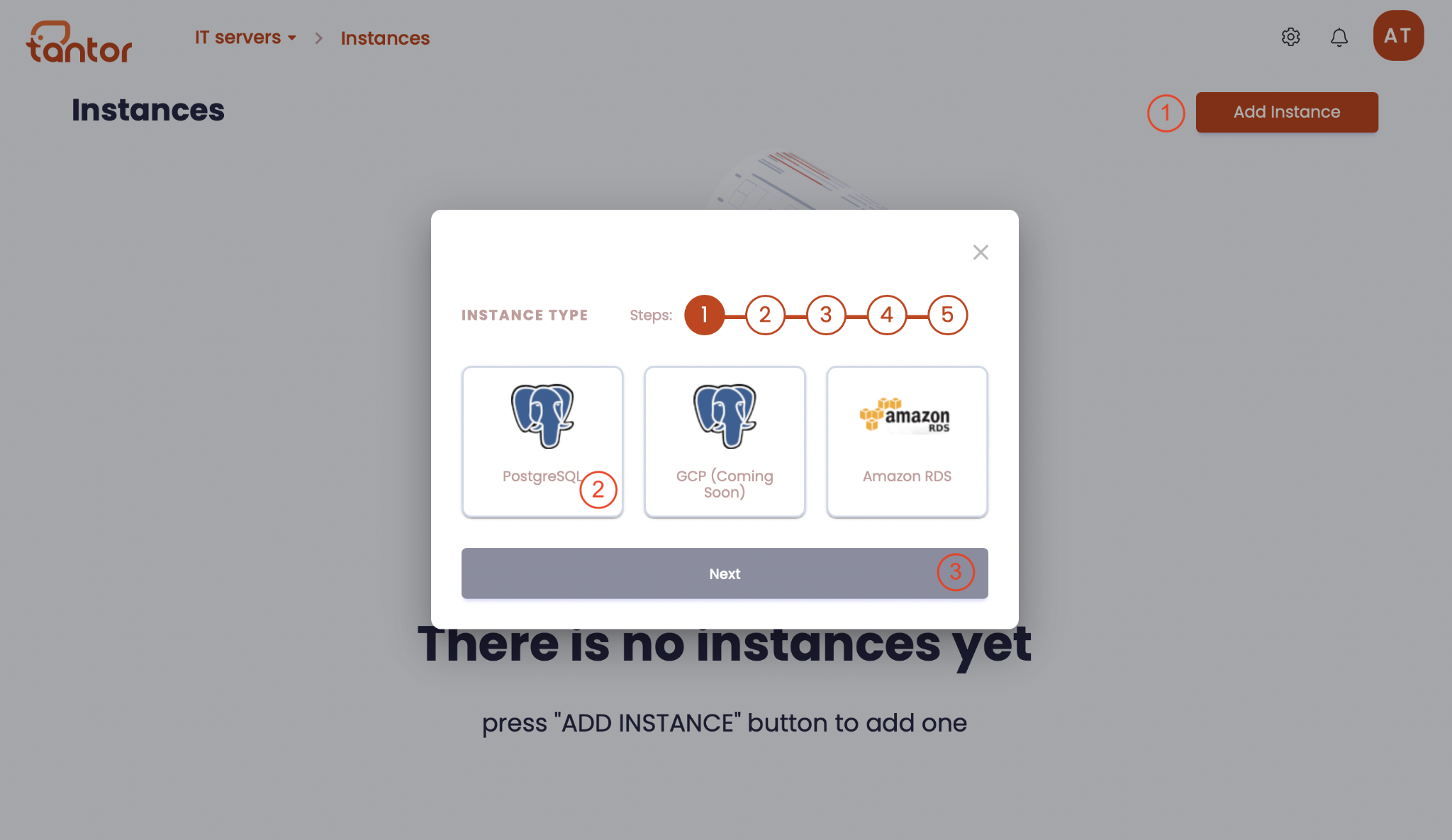
Во всплывающем окне выберите PostgreSQL (обозначено цифрой 2 на рисунке выше) и нажмите на кнопку “Next” (“Далее”) (обозначено цифрой 3 на рисунке выше), чтобы продолжить.
Укажите параметры сервера.
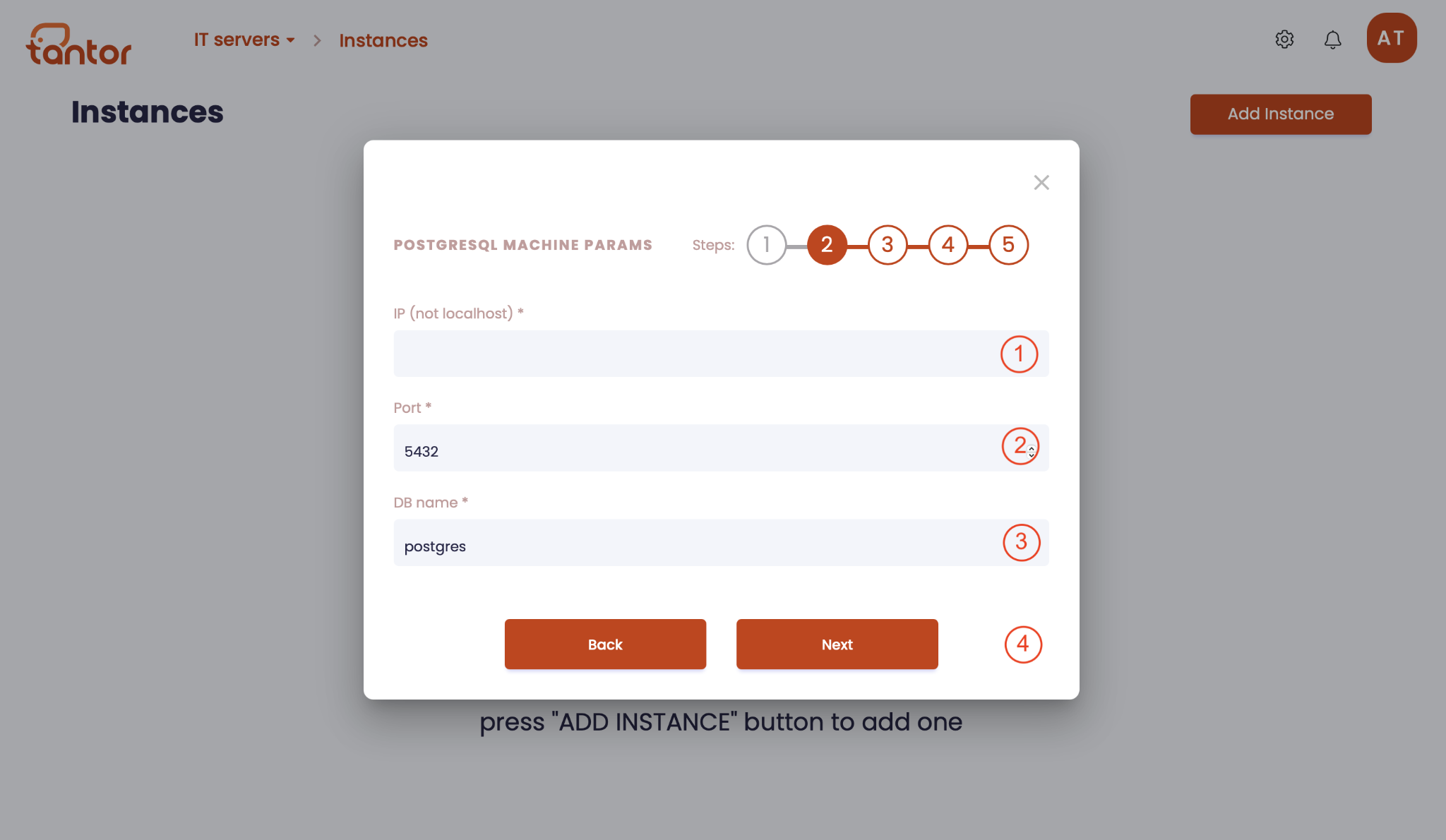
Заполните указанные поля следующими значениями:
IP (обозначено цифрой 1 на рисунке выше) - IP адрес сервера базы данных Платформы;
Port (обозначено цифрой 2 на рисунке выше) - 5432;
DB name (обозначено цифрой 3 на рисунке выше) - оставьте значение по умолчанию (postgres).
Нажмите на кнопку “Next” (“Далее”) (обозначено цифрой 4 на рисунке выше), чтобы продолжить.
Установите Агент.
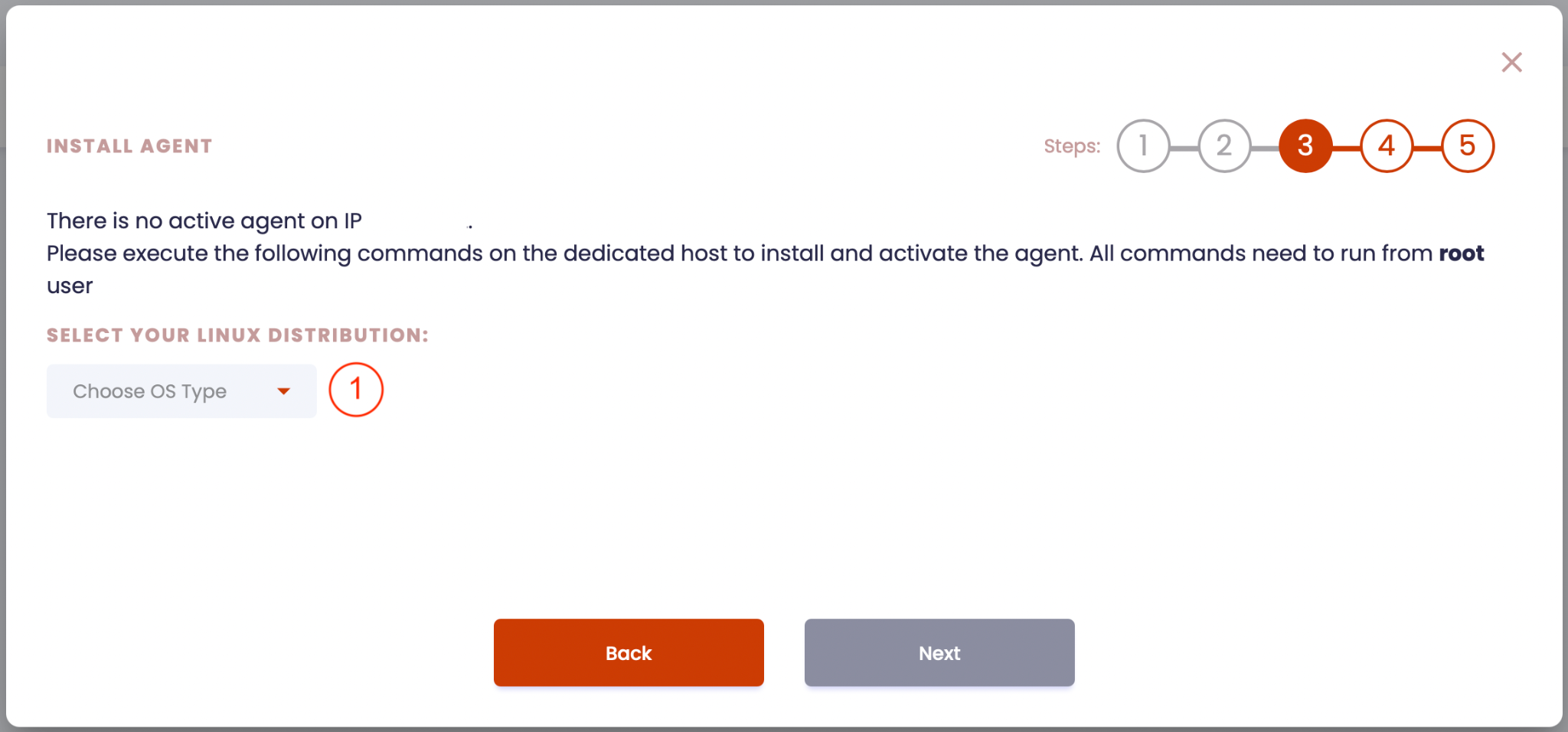
Шаг 1.
В раскрывающемся листе (обозначенным цифрой 1) выберете, например, Astra Linux. Появится лист выбора версии операционной системы:
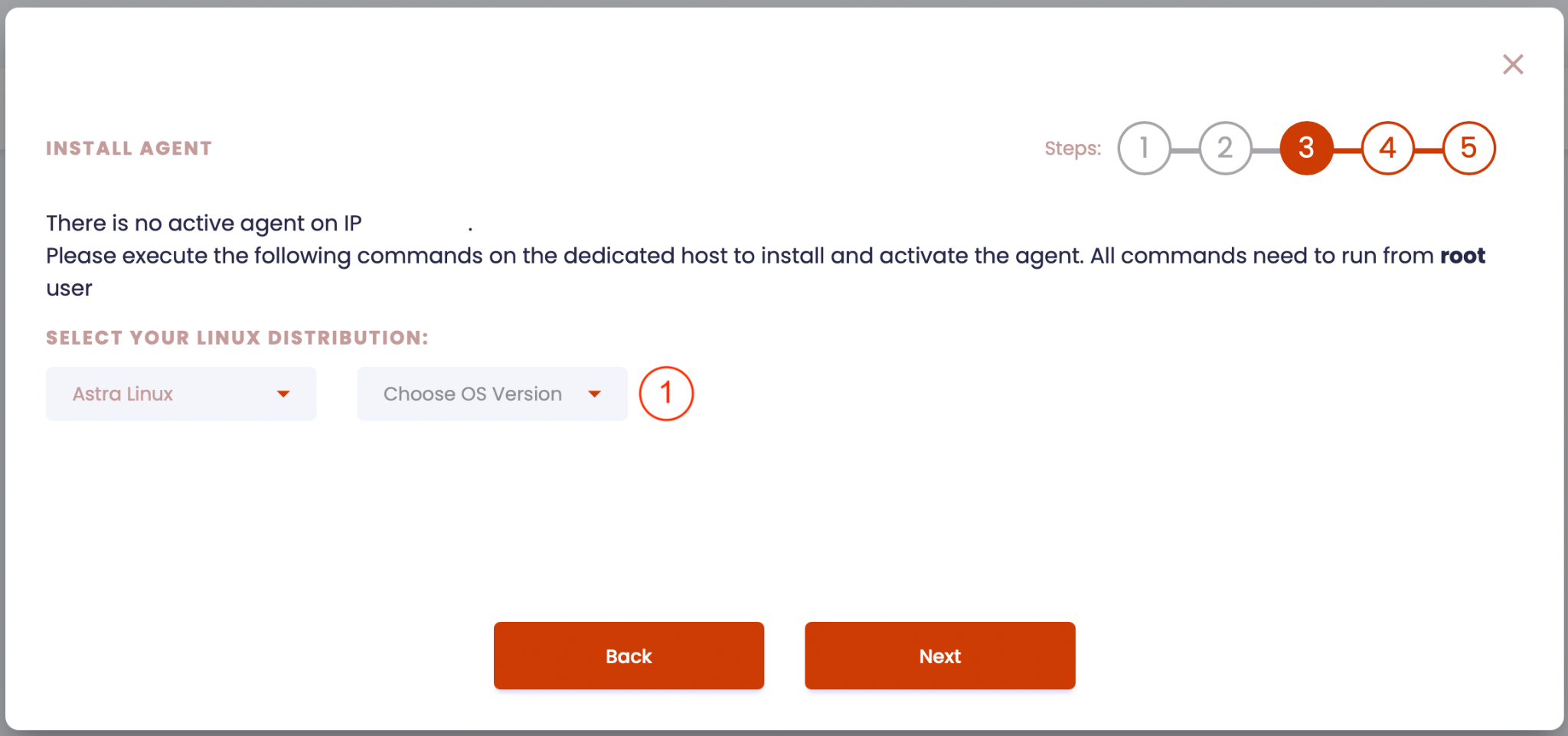
Шаг 2.
В раскрывающемся листе (обозначенным цифрой 1) выберие установленную версию Astra Linux. Появятся дополнительные поля:
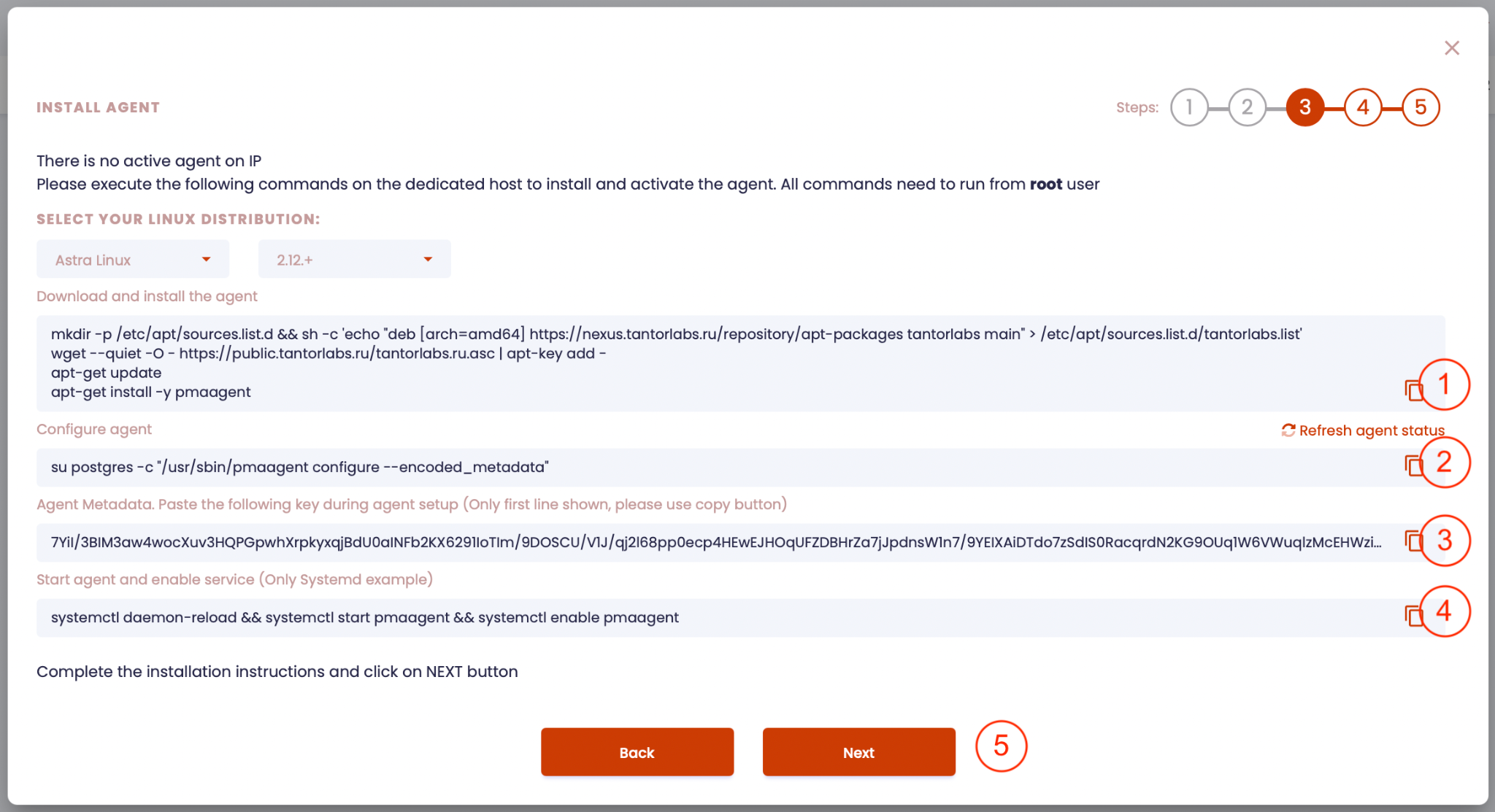
Шаг 3. Выполните следующие действия:
Скопируйте команды, нажав на кнопку, обозначенную цифрой 1.
Зайдите на сервер базы данных Платформы, на котором будет установлен агент, как пользователь из группы sudo.
Вставьте скопированные команды в интерфейс командной строки и запустите их в терминале.
Эти команды нужны для конфигурации репозитория Разработчика и установки необходимого пакета агента.
Шаг 4. Выполните следующие действия:
Cкопируйте команду, нажав на кнопку, обозначенную цифрой 2.
Вставьте скопированную команду в интерфейс командной строки и запустите ее в терминале. Команда нужна для конфигурации установленного агента. Вам будет предложено ввести метаданные агента из пользовательского интерфейса.
Cкопируйте строку, нажав на кнопку, обозначенную цифрой 3, вставьте скопированную команду в терминале и нажмите клавишу Enter:

Шаг 5. После завершения установки:
Скопируйте команды, нажав на кнопку, обозначенную цифрой 4.
Вставьте скопированные команды в интерфейс командной строки и запустите их в терминале.
Команды необходимы для перезагрузки системных ресурсов и старта агента.
После успешного завершения установки нажмите на кнопку “Next” (“Далее”) (обозначено цифрой 5 на рисунке выше) на странице пользовательского интерфейса, чтобы продолжить.
Настройте Агент.
Скопируйте команду из пользовательского интерфейса (цифра 1 на рисунке ниже) и вставьте ее в интерфейс командной строки на сервере базы данных Платформы:
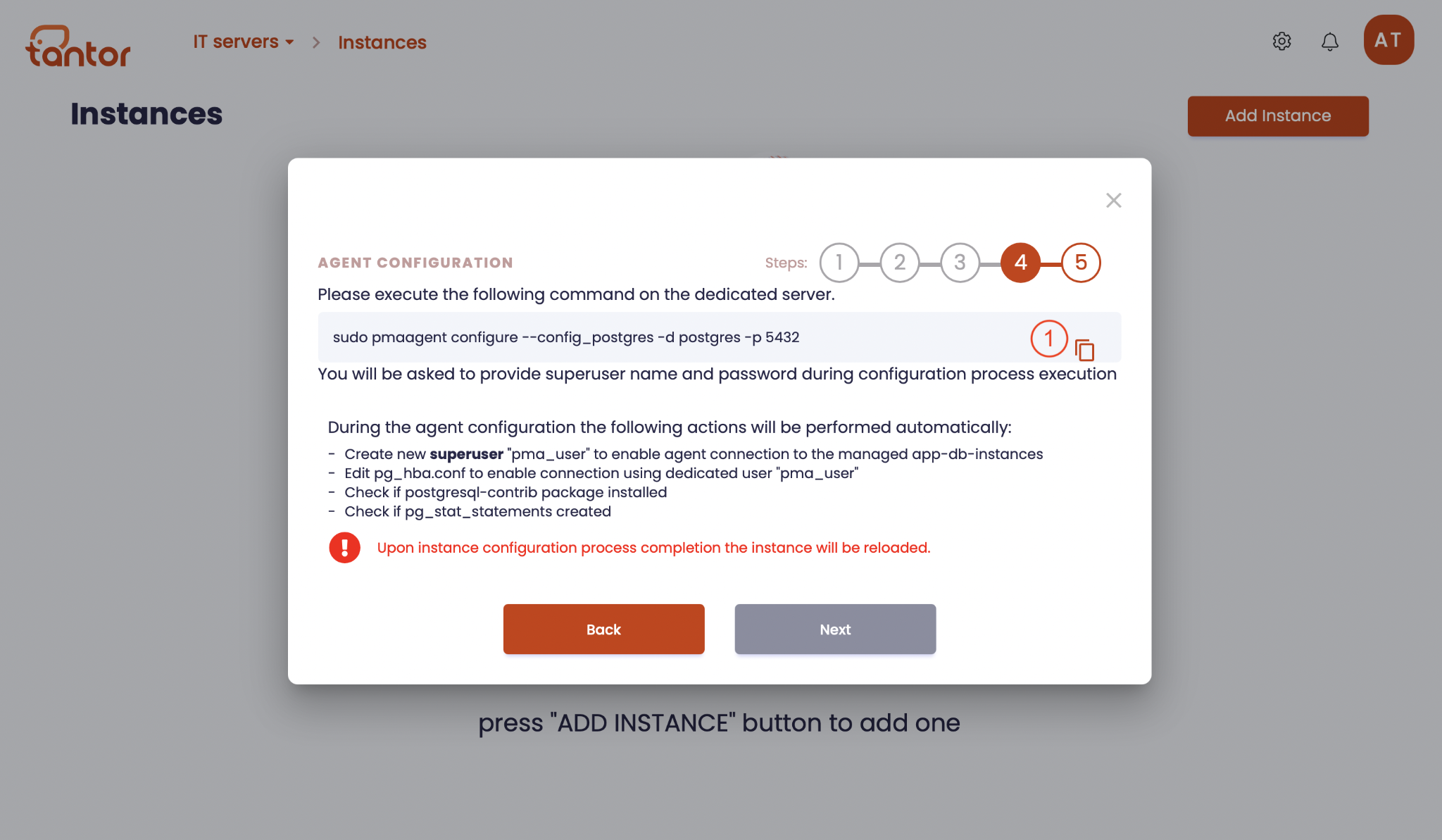
Вставьте команду в интерфейс командной строки на сервере базы данных Платформы и нажмите Enter (Ввод):

Последовательно выполлните следующие действия:
Введите значение “proceed”:

Платформа создаст пользователя pma_user для администрирования экземпляра PostgreSQL. На этом шаге необходимо определить и ввести пароль для этого пользователя, который будет использоваться для подключения к PostgreSQL. Пароль сохраняется только на этом сервере и невидим в Платформе. Агент использует этого пользователя для сбора метрик и выполнения всех необходимых действий по управлению экземпляра PostgreSQL:
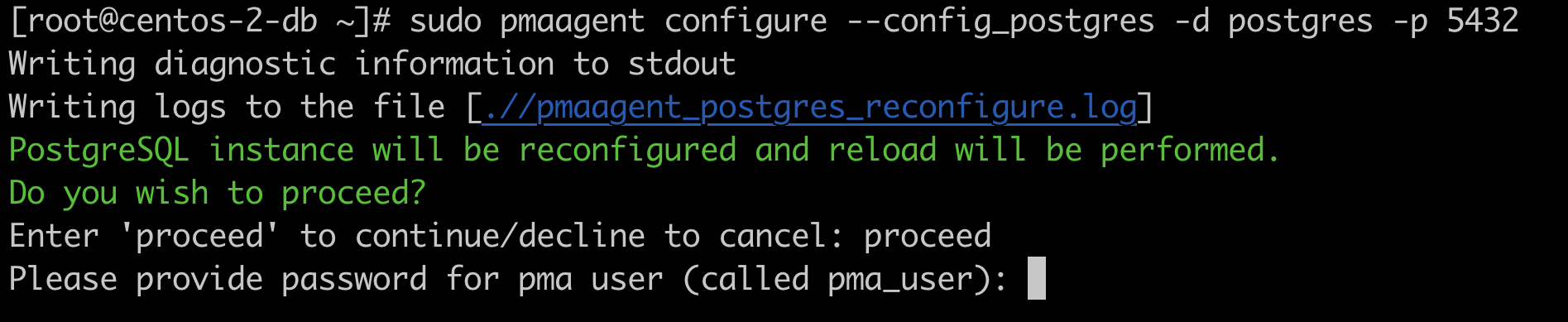
Введите значение postgres как имя суперпользователя экземпляра PostgreSQL. Информация необходима только один раз для создания пользователя платформы pma_user в экземпляре PostgreSQL:
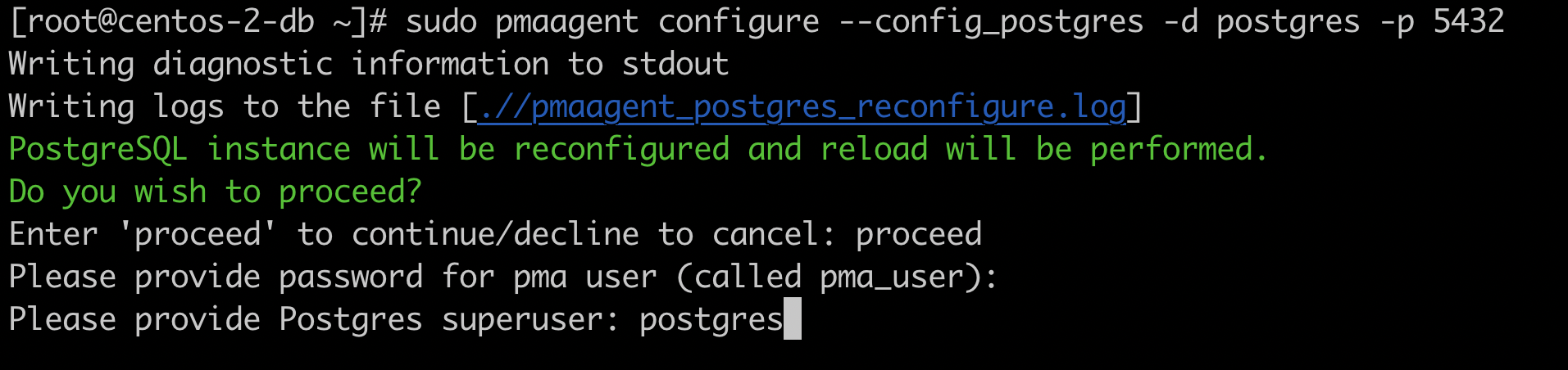
Введите пароль суперпользователя postgres, созданного на предыдущем шаге, для подключения к экземпляру PostgreSQL. Пароль будет использоваться только один раз для создания пользователя платформы pma_user в экземпляре PostgreSQL:
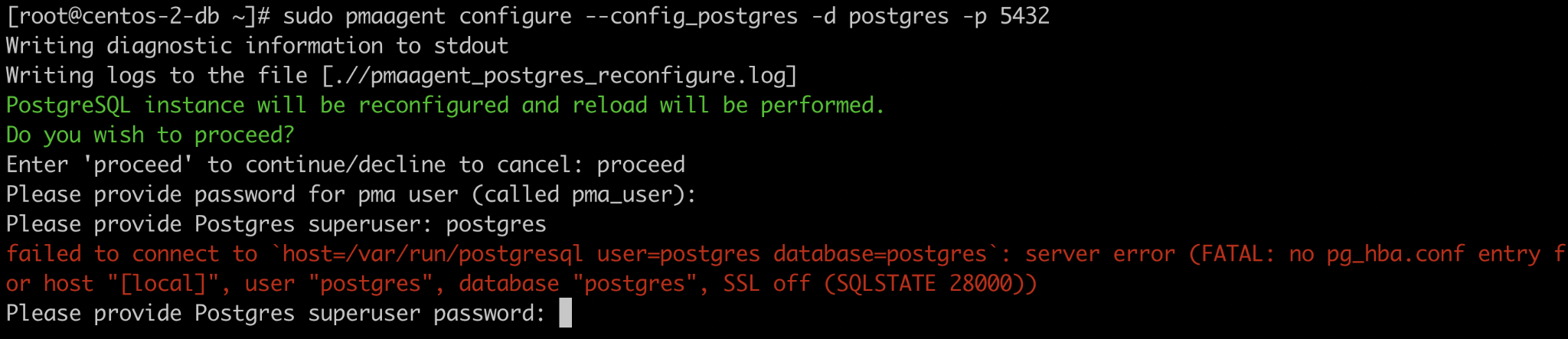
Проигнорируйте выведенную ошибку. Она указывает на то, что невозможно подключиться к экземпляру PostgreSQL через localhost.
Предупреждение
Данные суперпользователя нужны только один раз для полной настройки и перечитывания сервером файлов конфигурации после завершения установки;
Учетные данные суперпользователя не сохраняются.
После завершения установки в интерфейсе командной строки нажмите на кнопку “Next” (“Далее”) (обозначенной цифрой 1 на рисунке ниже), чтобы продолжить.

Завершите установку экземпляра.
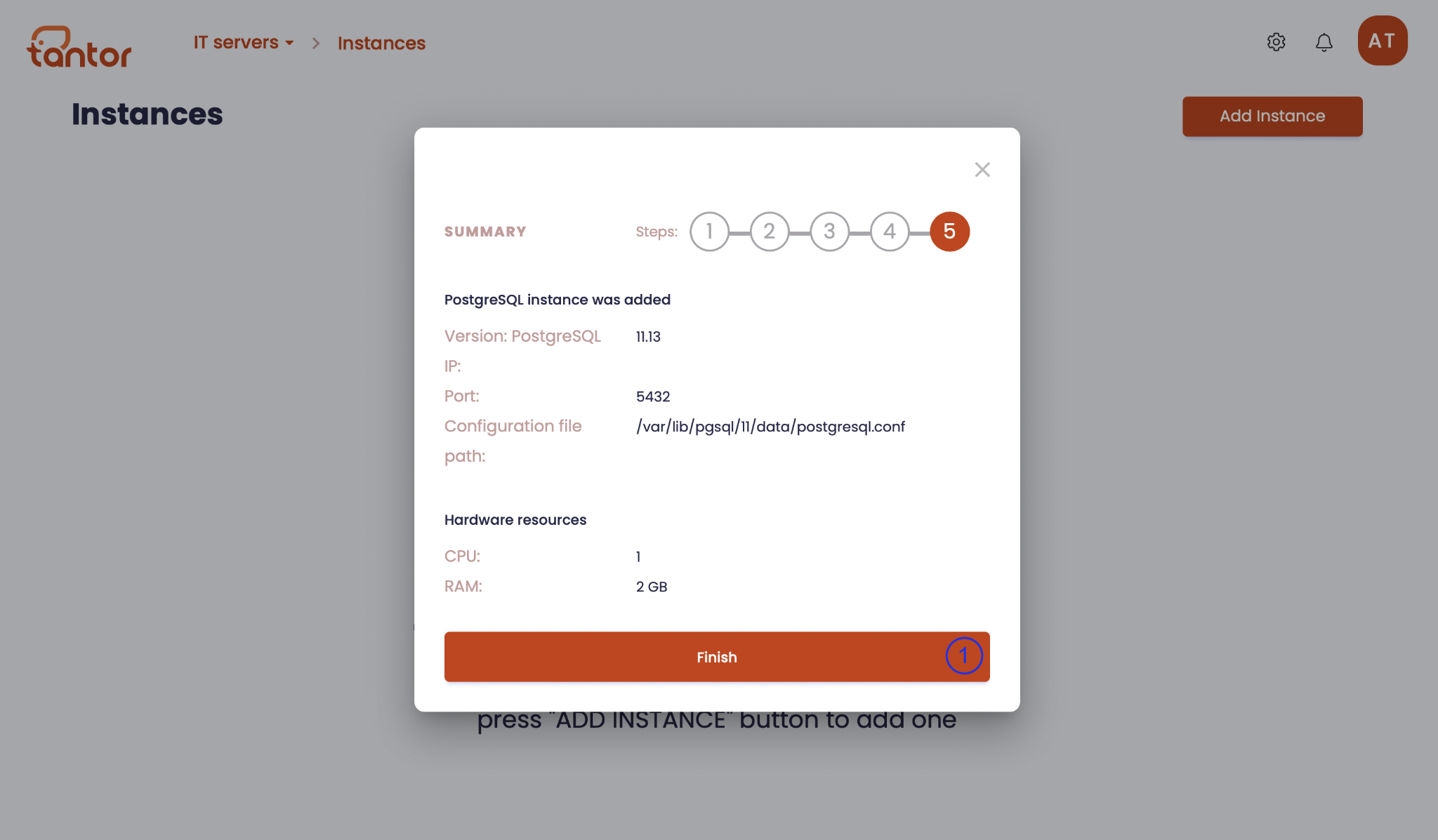
Проверьте найденные данные экземпляра и нажмите кнопку “Finish” (“Завершение”) (цифра 1 на рисунке выше). Новый экземпляр отобразится в списке:

Подождите, пока Платформа соберет информацию о новом экземпляре. Сбор информации может занять 5-10 минут.
Выберите новый экземпляр в списке, чтобы проверить результат установки и начать работу с новым экземпляром PostgreSQL.